Khi bạn đã cài đặt đúng theo hướng dẫn mà khi gõ lệnh trong AutoCAD vẫn báo 'nil'; một nguyên nhân có thể là do AutoCAD không thể đọc được file DLL.

Xác định nguyên nhân
Để kiểm tra có đúng là AutoCAD không đọc được file DLL, trong AutoCAD, bạn hãy gõ lệnh NETLOAD, chọn file DLL của phần mềm bạn đang cài đặt (nằm trong địa chỉ C:/KetcauSoft/[Tên phần mềm]). Sau đó mở rộng dòng command của AutoCAD để xem thông báo. Nếu AutoCAD không hiển thị thông báo gì, nghĩa là việc load file đã thành công. Nếu AutoCAD hiển thị thông báo khá dài, nội dung chứa cụm từ loadFromRemoteSources, nghĩa là AutoCAD đã không thể load file DLL. Trong trường hợp đó, hãy đọc hướng dẫn phía dưới để khắc phục.
Khắc phục
Để khắc phục lỗi trên, người dùng hãy tìm đến thư mục chứa file Acad.exe (đối với Win7 có thể click chuột phải vào biểu tượng AutoCAD trên Desktop và chọn Open file location). Lưu ý cần tắt AutoCAD trước khi thực hiện.
Tìm đến file có tên acad.exe.config

Mở file này bằng phần mềm Notepad của Window, nội dung gốc của file này như hình dưới.
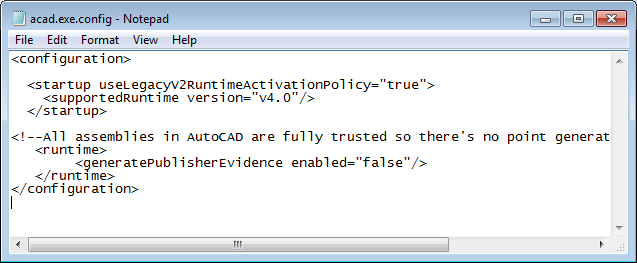
Chèn nội dung <loadFromRemoteSources enabled="true" /> vào trước dòng </runtime> như hình dưới; lưu ý các dấu ngoặc nhọn và gạch chéo theo cú pháp.
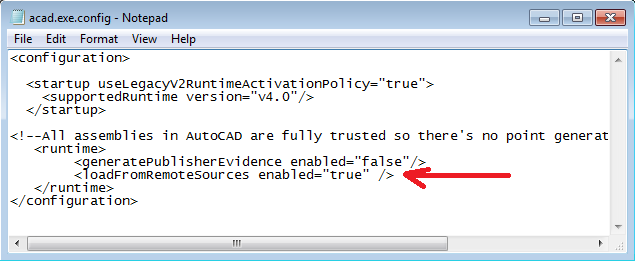
Lưu file; sau đó khởi động lại AutoCAD. Nếu đúng nguyên nhân phía trên thì các phần mềm trong AutoCAD sẽ hoạt động bình thường.
trong một số trường hợp Window sẽ không cho phép bạn sửa trực tiếp file acad.exe.config khi đang ở trong thư mục của AutoCAD, do đó bạn nên copy file này sang vị trí khác, sửa xong và copy đè lên file gốc
Quan tâm Zalo KetcauSoft để theo dõi các bài viết và tài liệu mới

























































